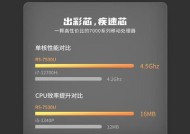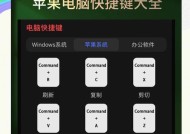解决笔记本电脑蓝屏问题的方法(如何应对笔记本电脑蓝屏故障)
- 电脑技巧
- 2025-01-17
- 48
- 更新:2024-12-26 15:14:52
蓝屏问题是笔记本电脑常见的故障之一,它经常导致数据丢失、系统崩溃等问题。在本文中,我们将介绍如何应对笔记本电脑蓝屏故障,并提供一些解决方案,以避免不必要的麻烦和损失。

1.了解蓝屏的原因
-蓝屏通常是由硬件或软件故障引起的,如驱动程序问题、内存错误、过热等。

-常见的蓝屏错误代码有"PAGE_FAULT_IN_NONPAGED_AREA"、"SYSTEM_SERVICE_EXCEPTION"等。
2.检查硬件连接
-确保笔记本电脑的所有硬件连接牢固可靠,包括内存条、硬盘、显卡等。

-检查是否有松动的连接线或接口不良。
3.更新驱动程序
-驱动程序过时或不兼容可能导致蓝屏问题,及时更新驱动程序是解决问题的关键。
-可以通过设备管理器或厂商官方网站下载最新的驱动程序。
4.检查内存
-内存错误是蓝屏问题的常见原因之一,可以通过运行内存测试工具来检查内存是否存在问题。
-如果发现错误,建议更换或修复故障的内存条。
5.清理电脑内部灰尘
-过热是导致蓝屏问题的另一个常见原因,定期清理笔记本电脑内部灰尘可以提高散热效果。
-使用压缩空气喷罐等工具清理散热孔和风扇。
6.检查磁盘错误
-硬盘上的错误可以导致系统崩溃和蓝屏问题,可以使用系统自带的磁盘检查工具进行扫描修复。
-也可以使用第三方工具如CrystalDiskInfo来监测硬盘健康状态。
7.卸载不必要的软件
-运行太多的程序可能占用过多的系统资源,导致蓝屏问题。
-卸载那些不常用或不必要的软件可以减轻系统负担,提高稳定性。
8.执行系统还原
-如果最近安装了新软件或驱动程序后出现了蓝屏问题,可以尝试使用系统还原将系统恢复到之前的状态。
9.安全模式下重启
-在蓝屏发生时,可以尝试进入安全模式来排除软件冲突导致的问题。
-安全模式可以减少启动时加载的驱动程序和服务,有助于判断故障的具体原因。
10.更新操作系统
-及时安装最新的操作系统补丁和更新可以修复已知的漏洞和错误,提高系统的稳定性。
-自动更新功能可以帮助保持系统的最新状态。
11.找专业技术支持
-如果无法解决蓝屏问题,建议寻求专业的技术支持。
-笔记本电脑的硬件问题可能需要由专业技术人员来修复。
12.备份重要数据
-在解决蓝屏问题之前,务必备份重要的数据,以防止数据丢失。
-可以使用外部存储设备或云存储来进行数据备份。
13.注意日常使用
-避免频繁关机和重启,同时注意正确使用和保养笔记本电脑。
-定期清理临时文件、更新安全软件,可以减少蓝屏问题的发生。
14.耐心等待修复
-解决蓝屏问题可能需要一定时间,不要急于进行操作。
-仔细跟随各种解决方案的步骤,耐心等待问题得到修复。
15.
-蓝屏问题是笔记本电脑常见的故障之一,但通过合适的方法和解决方案,我们可以有效地解决和避免这些问题。
-注意维护和保养笔记本电脑的硬件,及时更新驱动程序和操作系统,备份重要数据,都是预防和解决蓝屏问题的关键。